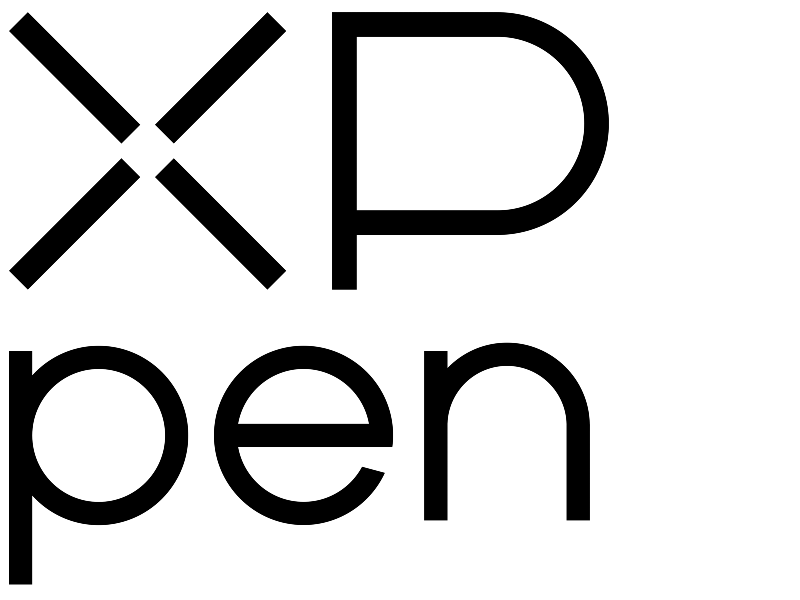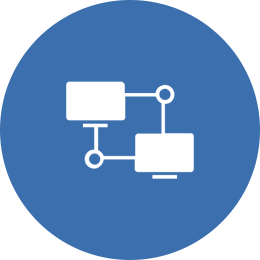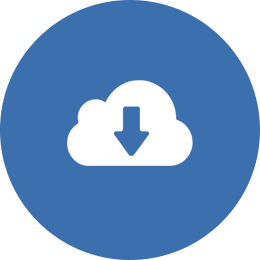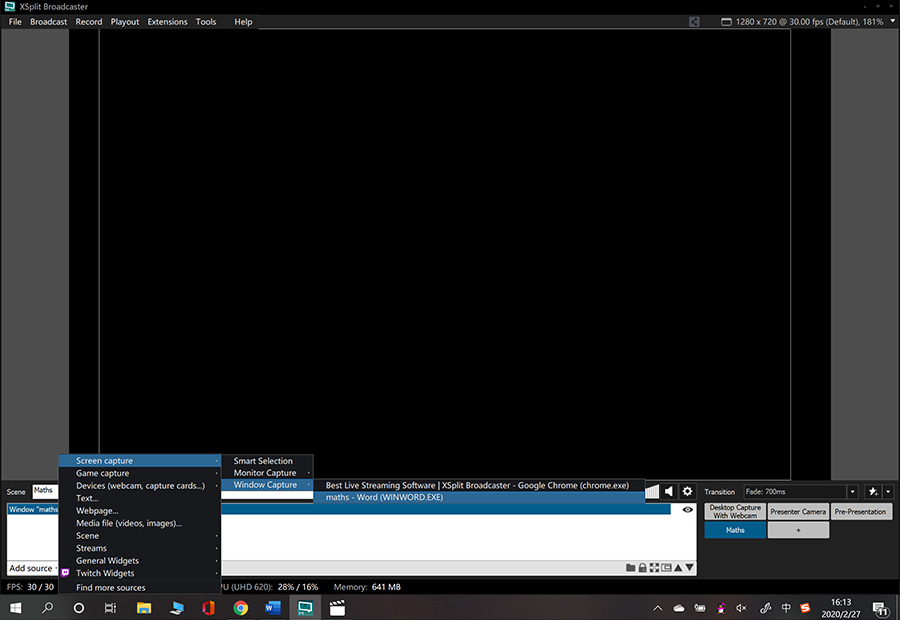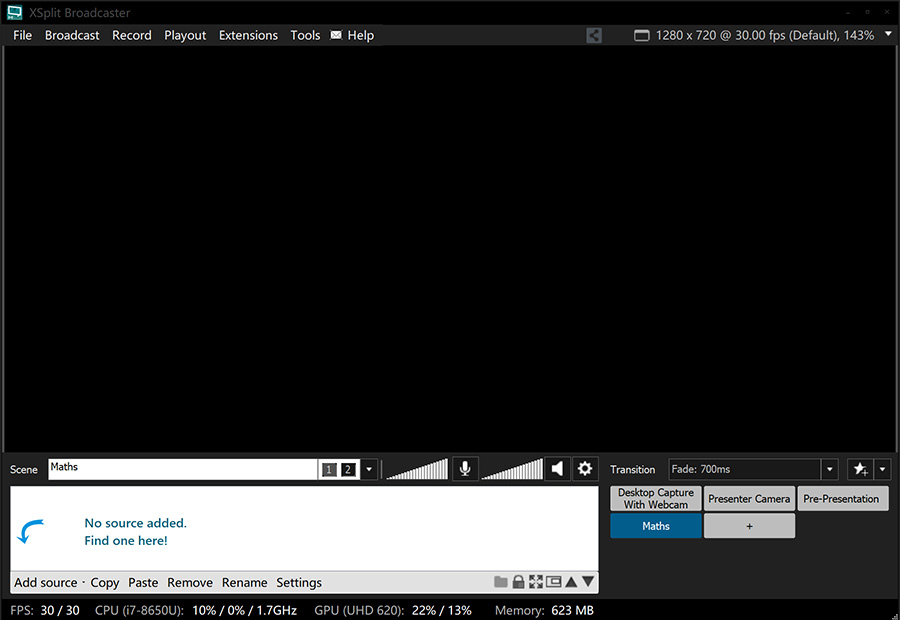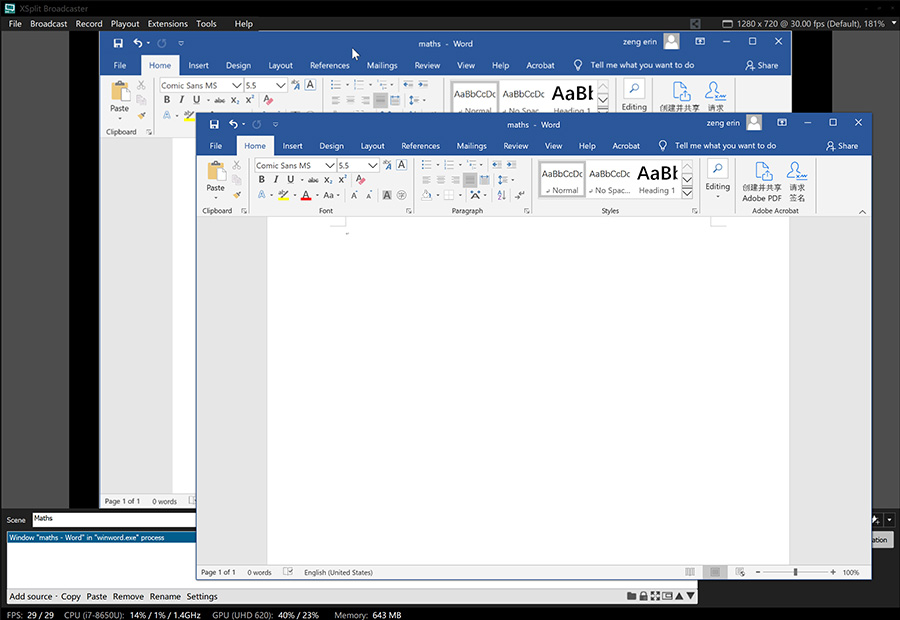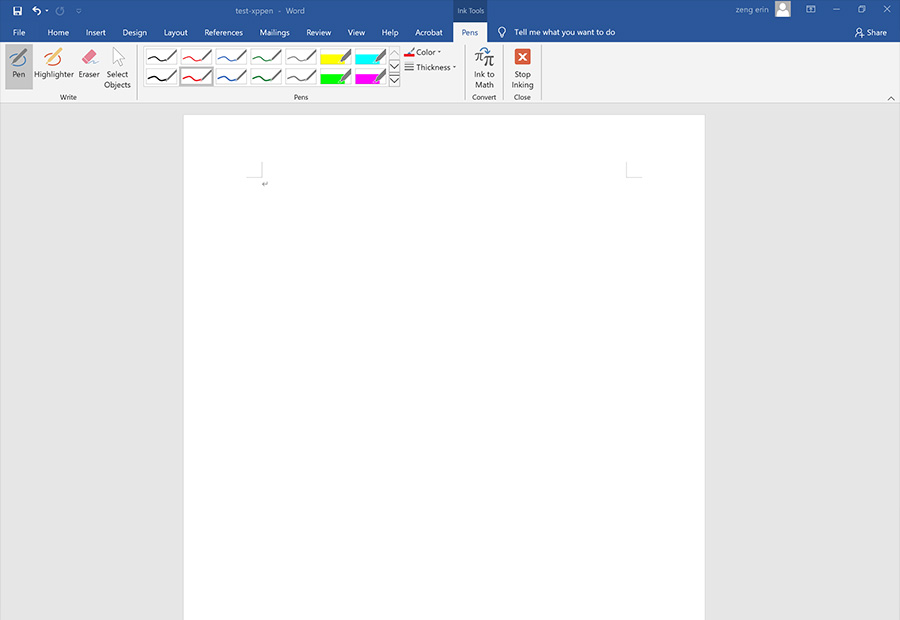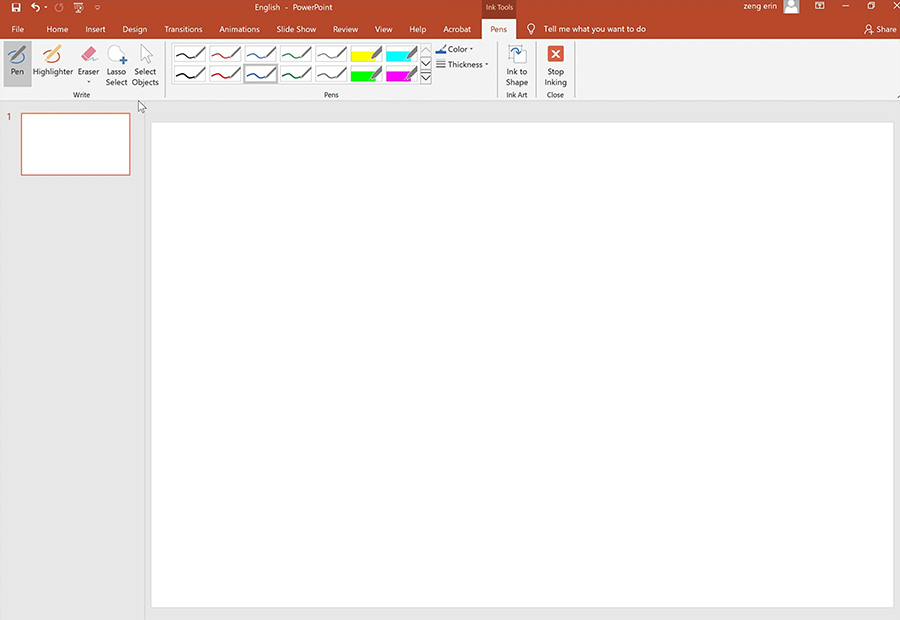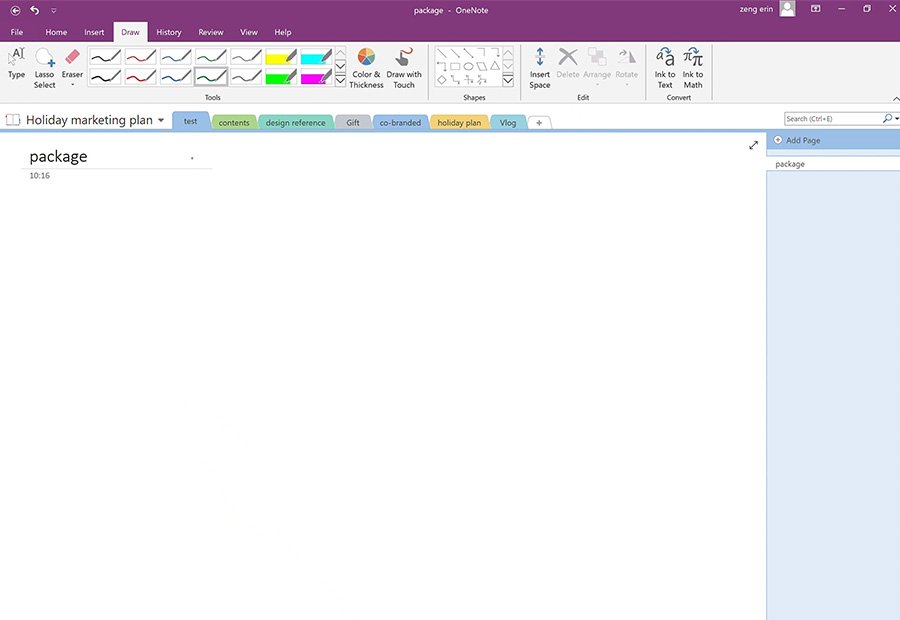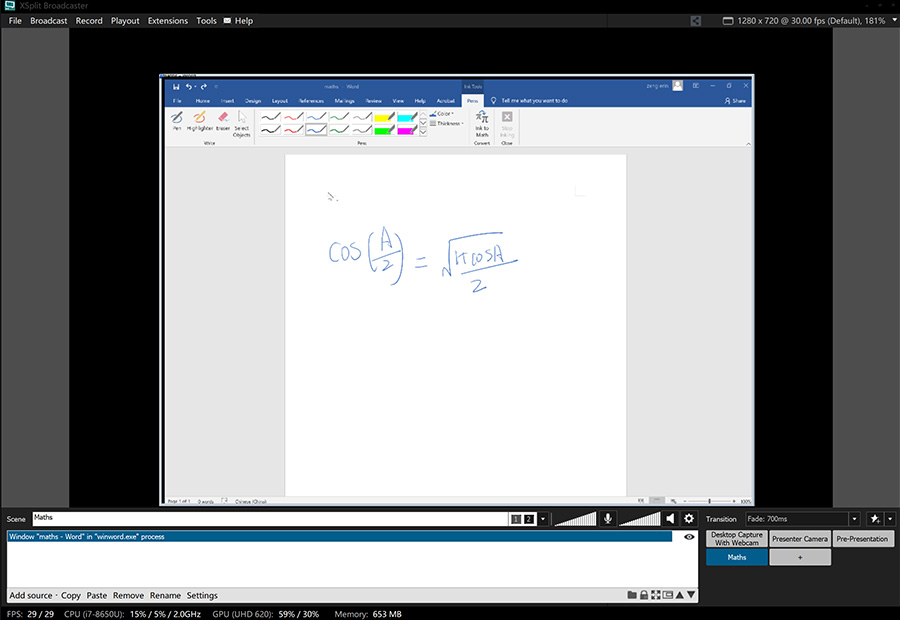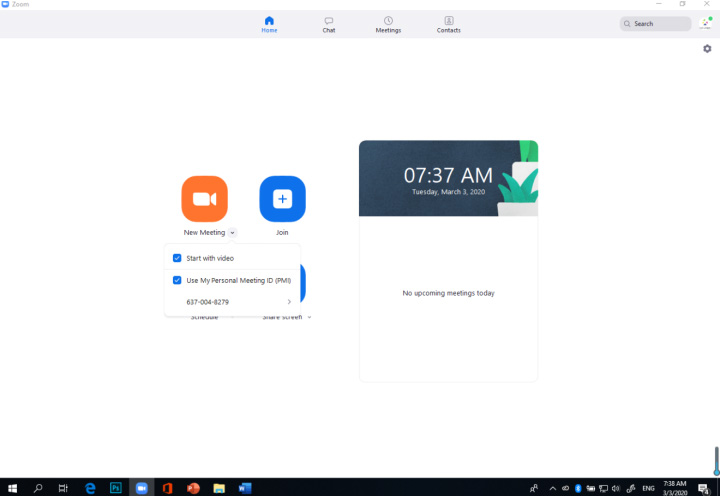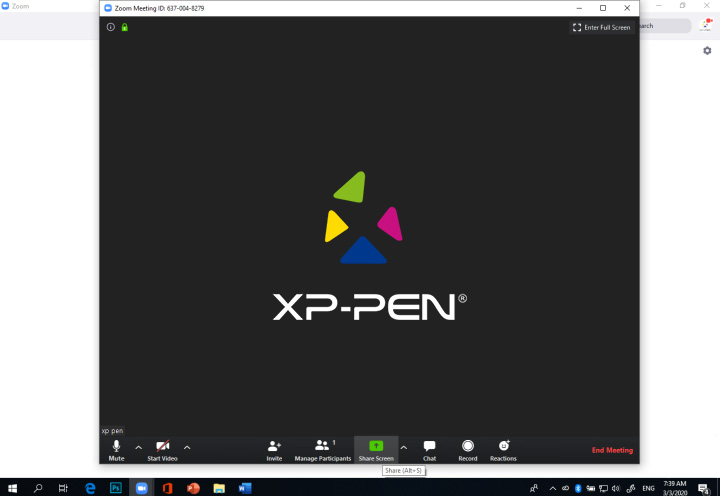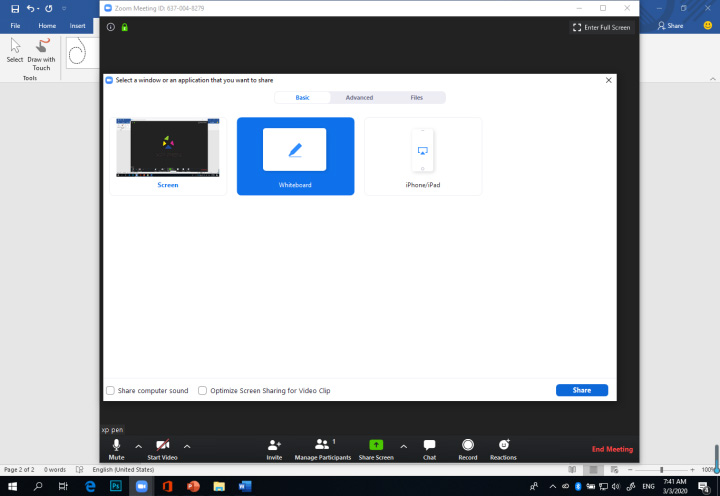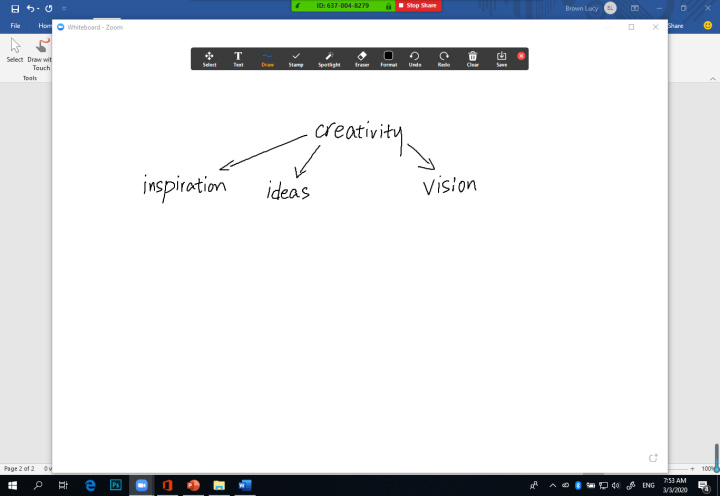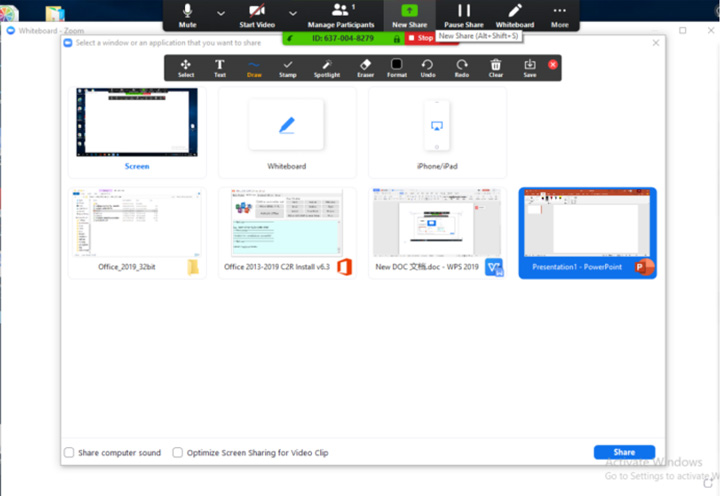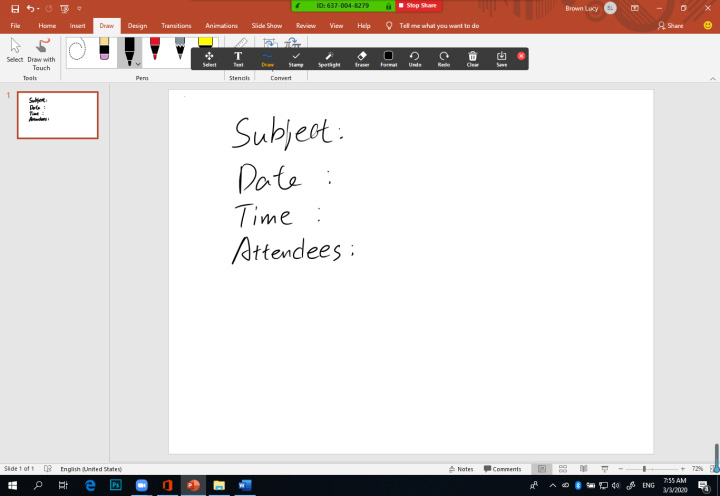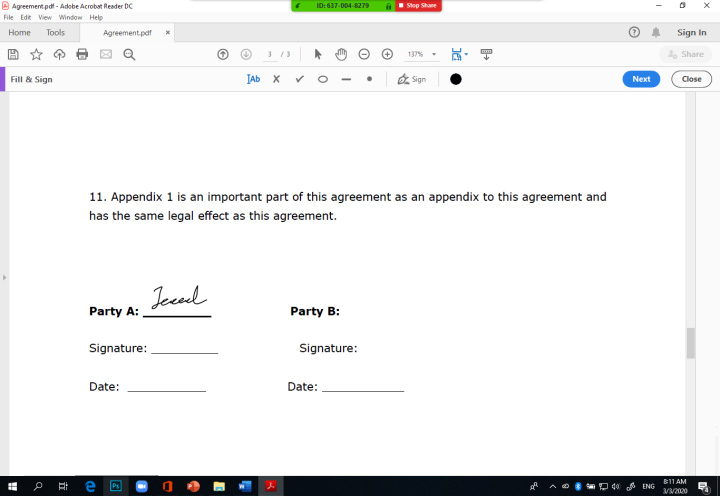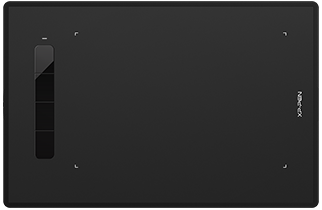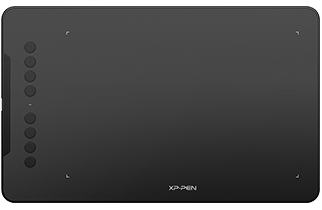Jste připraveni spustit webové konference či vysílání pro distanční vzdělávání?
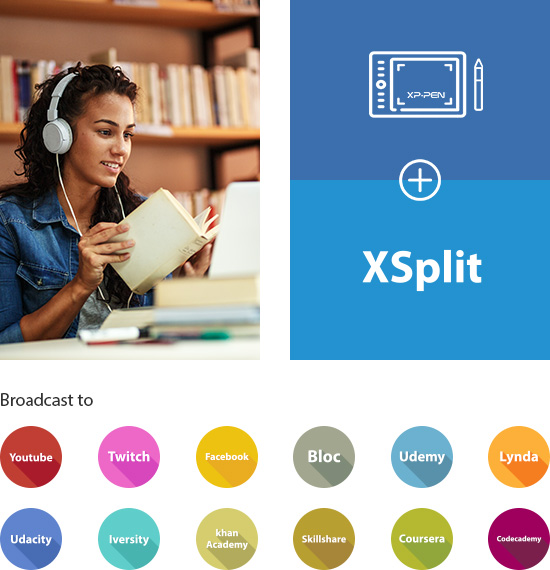
Jakmile máte připravené vybavení pro vysílání, potřebujete vhodný tablet nebo displej, pomocí kterého budete moci do svého streamu psát, upravovat či přidávat komplikované funkcionální rovnice. Je čas uspořádat online setkání? Když se na takové setkání připravujete, zjistíte, že zřejmě budete potřebovat také tablet nebo displej, pomocí kterého si budete moci snadno a rychle zaznamenávat zápisky nebo své nápady a představy. A to je čas pro grafický tablet XPPen.
Zde jsou tipy, jak Vám mohou jednoduché, snadno použitelné tutoriály pomoci pozvednout Vaše vysílání na Twitch nebo Youtube pomocí služby XSplit a vést konstruktivní schůzku pomocí služby Zoom na grafickém tabletu XPPen.
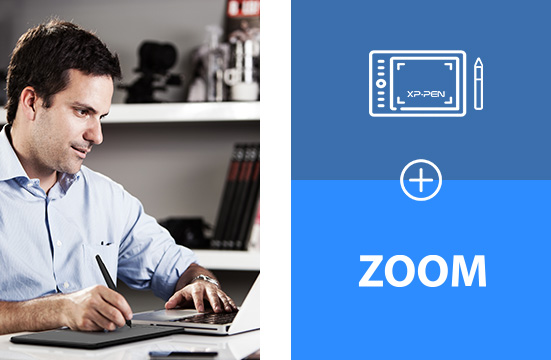
Připravte XPPen tablet i software pro vysílání
Nastavte svůj grafický tablet XPPen a software pro vysílání podle níže popsaných tří kroků.
Spusťte vysílání na Twitch nebo Youtube pomocí služby XSplit.
Jak spustit vysílání pro distanční vzdělávání pomocí služby XSplit:
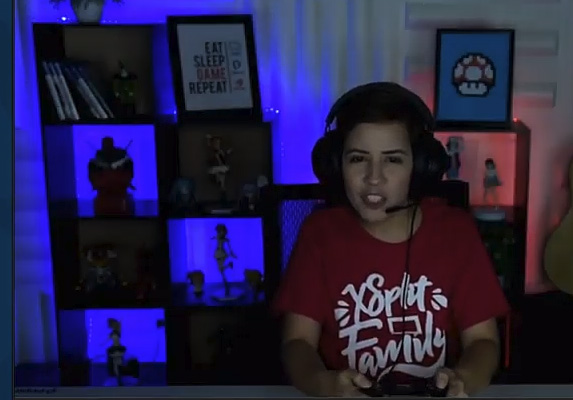
Získejte další tipy pro
nastavení XSplit zde!
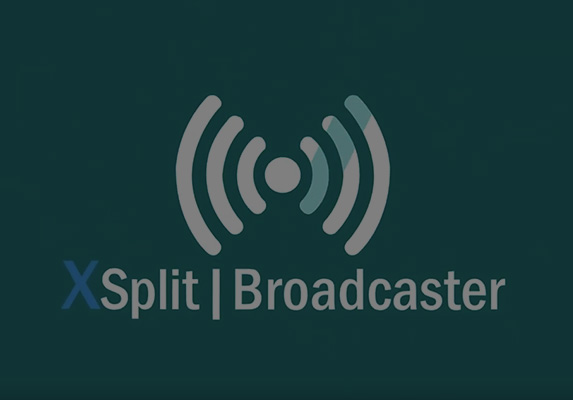
Získejte další tipy pro
nastavení XSplit zde!
Jste připraveni uspořádat online setkání pomocí služby pro pořádání webových konferencí Zoom?
Jak uspořádat online setkání pomocí služby Zoom:
Otevřete soubory, které chcete prezentovat a sdílet.
Ⅴ. Klikněte na „New share”, tím zobrazíte soubory Microsoft Office, které jste otevřeli již dříve. Pro sdílení můžete vybrat libovolný soubor.
VI-I. V Microsoft Office PowerPointu zvolte nástroj „Draw” (Kreslení), tak budete moci zapisovat nebo upravovat zápis ze setkání.
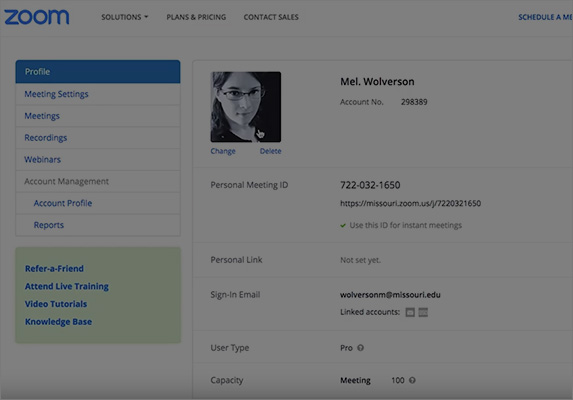
Získejte další tipy pro
nastavení Zoom zde!

Získejte další tipy pro
nastavení Zoom zde!
Vysílání pro distanční vzdělávání nebo pořádání webových konferencí pomocí tabletu nebo displeje
Ať jste ve vysílání začátečníkem nebo již máte tisíce sledujících,
tablety a displeje XPPen Vám pomohou nastavit vysílání a zlepšit efektivitu distančního vzdělávání.
Nabízí také efektivnější a intuitivnější způsob pořádání webových konferencí.
Doporučené tablety XPPen